alt变成切换键了 如何修复Win10 Alt Tab无法正常切换窗口的问题
更新时间:2023-09-11 14:15:07作者:xiaoliu
alt变成切换键了,在使用Windows 10操作系统时,我们经常会使用Alt + Tab组合键来快速切换窗口,最近有一些用户反映,在他们的系统中,Alt键突然变成了切换键,导致无法正常切换窗口。这个问题给他们的工作和使用体验带来了一定的困扰。如何修复这个Win10 Alt Tab无法正常切换窗口的问题呢?下面我们将探讨一些可能的解决方法。
步骤如下:
1.打开开始菜单,点击windows,运行。
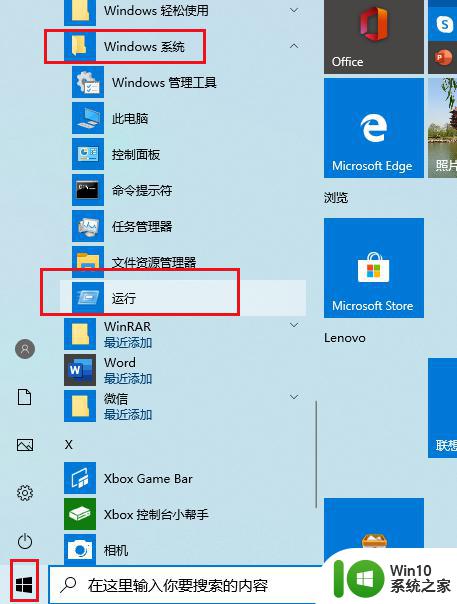
2.输入regedit,确定,打开注册表。
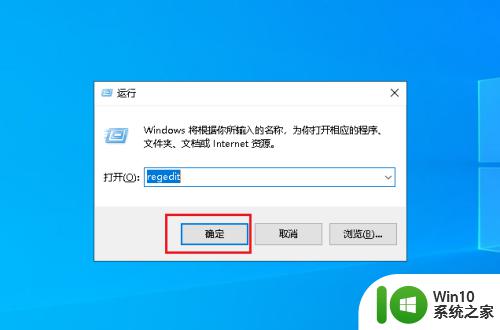
3.在弹出的注册表对话框中,点击HKEY_CURRENT_USER下拉列表 。
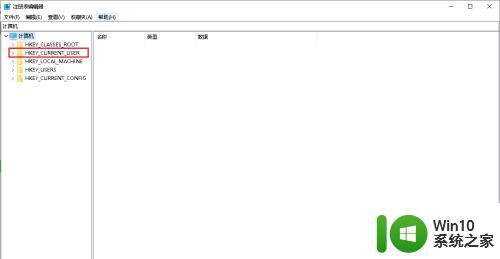
4.再找到SOFTWARE打开下拉列表 。
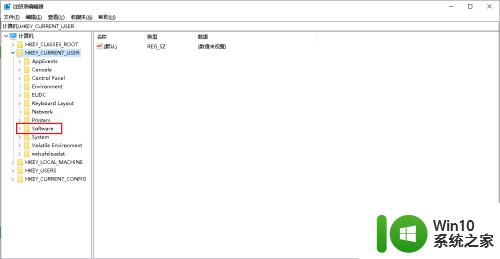
5.再找到Microsoft打开下拉列表。
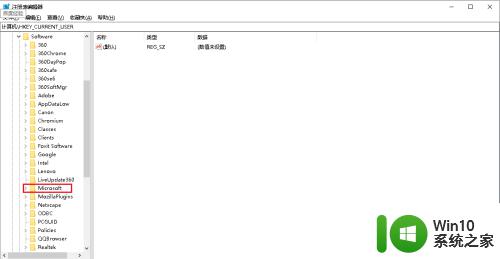
6.向下拉滚动条,找到Windows打开下拉列表 。
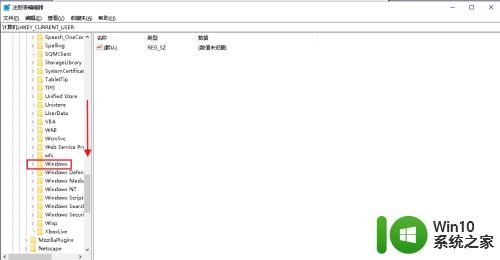
7.找到CurrentVersion打开下拉列表。
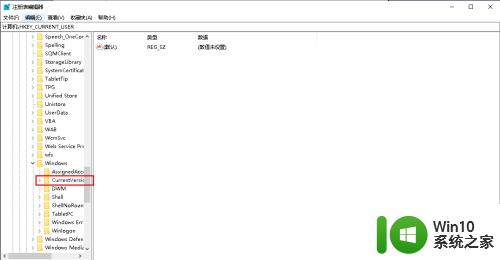
8.找到Explorer,选中单击。
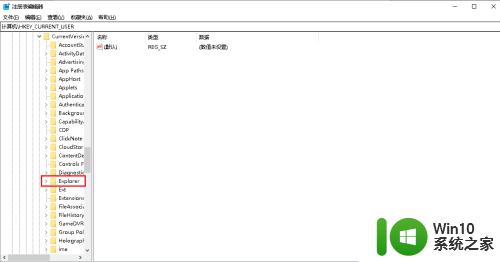
9.在右侧窗口中找到AltTabSettings,如果没有可以在空白处右击。点击新建,dword(32位)值。
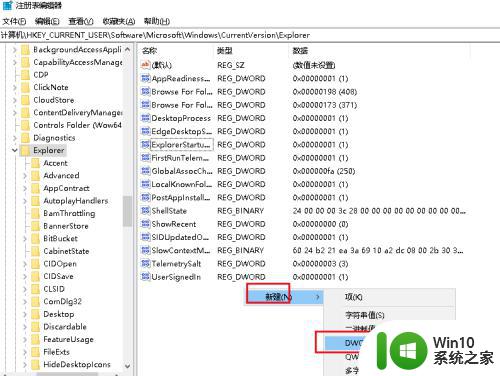
10.把名称修改为AltTabSettings后,双击打开。
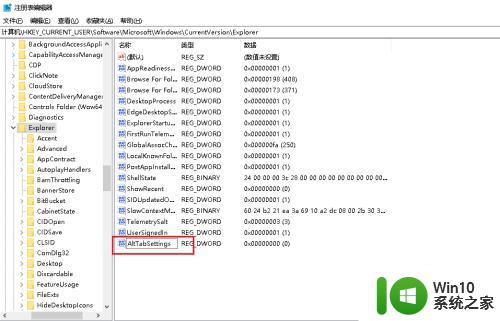
11.弹出对话框,把AltTabSettings的数值数据改为00000001。确定。
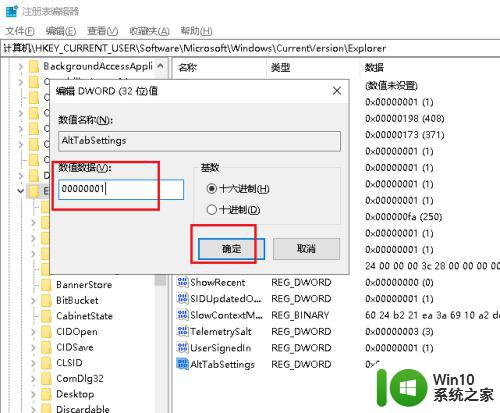
12.电脑Alt+Tab窗口切换功能就恢复了。
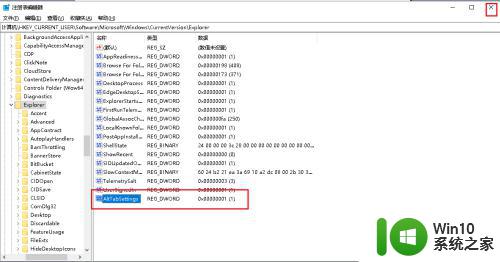
以上是将alt键变成切换键的全部内容,如果您遇到相同的问题,可以参考本文中介绍的步骤进行修复,希望这篇文章能对您有所帮助。
alt变成切换键了 如何修复Win10 Alt Tab无法正常切换窗口的问题相关教程
- win10tab+alt无法使用如何修复 win10alt+tab不能切换窗口怎么办
- win10切换窗口的快捷键是哪个 win10切换窗口的快捷键有哪些
- win10设置快捷切换的方法 win10如何设置快捷键切换窗口
- w10修改切换窗口快捷键的方法 w10怎么修改切换窗口快捷键
- win10切换窗口卡顿怎么解决 如何优化win10切换窗口的流畅度
- win10alt加tab不能切换的解决方法 win10alt+tab切换不了窗口怎么办
- win10旗舰版如何禁用alt+tab切换 win10如何取消alt+tab切换功能
- win10输入法切换不了怎么办 win10无法切换输入法如何修复
- win10强制窗口化快捷键 win10如何快速切换窗口
- W10系统切换任务时隐藏已打开的窗口的方法 Windows 10系统如何在切换任务时隐藏已打开的窗口
- win10系统如何实现窗口切换的快捷方式 如何在win10系统中快速切换窗口
- win10快速切换桌面窗口 win10桌面快速新建和切换方法
- 蜘蛛侠:暗影之网win10无法运行解决方法 蜘蛛侠暗影之网win10闪退解决方法
- win10玩只狼:影逝二度游戏卡顿什么原因 win10玩只狼:影逝二度游戏卡顿的处理方法 win10只狼影逝二度游戏卡顿解决方法
- 《极品飞车13:变速》win10无法启动解决方法 极品飞车13变速win10闪退解决方法
- win10桌面图标设置没有权限访问如何处理 Win10桌面图标权限访问被拒绝怎么办
win10系统教程推荐
- 1 蜘蛛侠:暗影之网win10无法运行解决方法 蜘蛛侠暗影之网win10闪退解决方法
- 2 win10桌面图标设置没有权限访问如何处理 Win10桌面图标权限访问被拒绝怎么办
- 3 win10关闭个人信息收集的最佳方法 如何在win10中关闭个人信息收集
- 4 英雄联盟win10无法初始化图像设备怎么办 英雄联盟win10启动黑屏怎么解决
- 5 win10需要来自system权限才能删除解决方法 Win10删除文件需要管理员权限解决方法
- 6 win10电脑查看激活密码的快捷方法 win10电脑激活密码查看方法
- 7 win10平板模式怎么切换电脑模式快捷键 win10平板模式如何切换至电脑模式
- 8 win10 usb无法识别鼠标无法操作如何修复 Win10 USB接口无法识别鼠标怎么办
- 9 笔记本电脑win10更新后开机黑屏很久才有画面如何修复 win10更新后笔记本电脑开机黑屏怎么办
- 10 电脑w10设备管理器里没有蓝牙怎么办 电脑w10蓝牙设备管理器找不到
win10系统推荐
- 1 番茄家园ghost win10 32位官方最新版下载v2023.12
- 2 萝卜家园ghost win10 32位安装稳定版下载v2023.12
- 3 电脑公司ghost win10 64位专业免激活版v2023.12
- 4 番茄家园ghost win10 32位旗舰破解版v2023.12
- 5 索尼笔记本ghost win10 64位原版正式版v2023.12
- 6 系统之家ghost win10 64位u盘家庭版v2023.12
- 7 电脑公司ghost win10 64位官方破解版v2023.12
- 8 系统之家windows10 64位原版安装版v2023.12
- 9 深度技术ghost win10 64位极速稳定版v2023.12
- 10 雨林木风ghost win10 64位专业旗舰版v2023.12